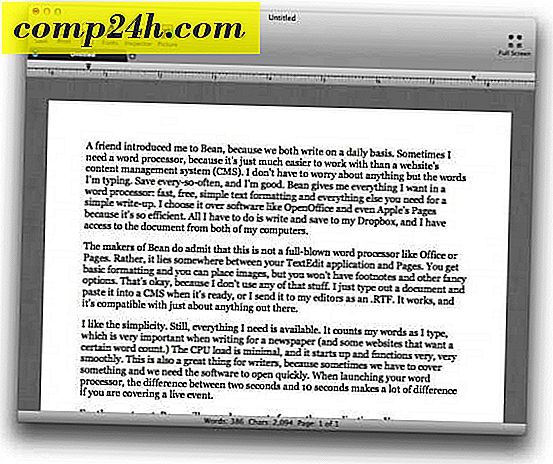Eski Windows 10 PC'nizi Güvenle Nasıl Satarsınız veya Bağış Yapabilirsiniz?
Windows 10 PC'yi verdiğinizde veya elden çektiğinizde, herhangi bir kişisel ya da profesyonel veri, lisanslı yazılım ya da sabit sürücüde oturum açma kimlik bilgileri olmadan yalnızca donanım boyunca geçtiğinizden emin olmanız önemlidir. Bu yazıda, önemli dosya ve programlarınızı yedeklemek, taşımak, bilgisayarınızı sterilize etmek ve bir sonraki sahiplerine hazırlamak için size yol göstereceğiz.

![]() Bilgisayarınızı Yeniden Satılmak veya Verilmek Üzere Hazırlayın
Bilgisayarınızı Yeniden Satılmak veya Verilmek Üzere Hazırlayın
Yeni bir PC satın aldıktan sonra eski bir PC'yi verdiğinizde veya sattığınız zaman üç ana sorun vardır. İlk ve en önemlisi, kişisel dosyalarınızı veya ödeme yaptığınız herhangi bir lisanslı yazılımı kaybetmediğinizden emin olmak istersiniz. İkincisi, kişisel verilerinizin hiçbirinin bir sonraki sahip tarafından kurtarılamayacağından emin olmak istersiniz. Bir şeyi silmeniz durumunda, ara hacker becerilerine sahip bir kullanıcı dosyaları kolayca geri alabilir veya eski bir sabit diski artık veriler için temizleyebilir. Sürücünüzü sterilize etmek ve bunu önlemek için atabileceğiniz adımlar var, ancak biraz daha uzun sürüyorlar. Son olarak, bir sonraki sahibin, eski PC'nizi kullanması ve kendine sahip olması için ihtiyaç duydukları her şeye sahip olduğundan emin olmak istersiniz.
Kişisel Dosyaları Eski Bir Bilgisayardan Yedekleme ve Taşıma
Yeni bir bilgisayar satın almayı planlıyorsanız, eski eskinizi verin, hazırlamanız gereken en büyük koro kişisel dosyalarınız üzerinden yeni cihaza geçiş yapmaktır. Microsoft'un OneDrive, özellikle de zaten kullanıyorsanız, dosyalarınızı taşımanın kolay bir yoludur. Office belgeleri gibi küçük dosyaları taşımak için idealdir. Eski PC'nizde OneDrive'a giriş yapın, saklamak istediğiniz dosyaları senkronize edin ve sonra yeni PC'nizde OneDrive'a giriş yapın. Dış ortam gerektirmez.
Daha büyük veri kümelerini yedekleme söz konusu olduğunda, OneDrive en iyi seçeneğiniz olmayabilir. Resimler, videolar ve ses gibi daha büyük dosyalar için, yerleşik Dosya Geçmişi ayarı tüm verilerinizi harici bir sabit diske yedekleyebilir, böylece yeni bilgisayara geri yükleyebilirsiniz.
Sürücüleri Yeni Bir Windows 10 Bilgisayarına Yedekleme ve Taşıma
Diskler veya indirilmiş kurulum dosyalarından kurulu eski makinede şu anda kullandığınız üçüncü taraf uygulamaları ve yardımcı programları varsa, bunları yedeklemeniz gerekir. Orijinal yükleme medyanız varsa ve hala çalışıyorsa, harika! Diskleri bulamıyorsanız, Windows 10'daki Sürücü Deposunun bir yedeğini oluşturmayı deneyin; C: \ Windows \ System32 \ DriverStore'a gidin ve FileRepository klasörünün bir yedek kopyasını yapın. Daha sonra tüm bileşenlerin sürücülerini yeniden yüklemek için kullanılabilecek boş bir DVD'ye yazabilirsiniz. Bu, yazıcınız, tarayıcınız ve hatta ayrı bir ekran kartı gibi bileşenlerde de bulunduğunuz çevre birimleri için sürücüleri yeniden yüklemek için kullanışlı olabilir.
Bir şey daha: Bazı bilgisayarlarda, özellikle bu donanım modeli için üretilmiş kurtarma diskleri bulunur. İdeal olarak, tüm OEM kurulum disklerini bulmalı ve bunları yeni sahibine de iletmelisiniz. Orijinal diskleriniz yoksa, Sürücü Deposunu yedeklemek bir sonraki en iyi seçeneğinizdir.
Uygulamaları ve Programları Taşıma ve Yeniden Yükleme
İnternette serbestçe kullanılabilen programlar için, eski kurulum dosyalarını taşımaya gerek yoktur. Yeni bilgisayarınızı kurduğunuzda daha yeni sürümleri indirmekten daha iyidir. Biz, VLC Player, Chrome ve iTunes gibi en popüler uygulamalardan bazılarını yeniden yüklemekten vazgeçmeyen Ninite hayranlarıyız. Windows 10'daki evrensel uygulamaların da geri yüklenmesi kolaydır; Yeni bilgisayarda hesabınızda oturum açtıktan sonra, mağazayı başlatın ve uygulamalarınızı satın alma geçmişinizden geri yükleyin.
Microsoft Office ve Adobe yazılımı gibi masaüstü programlarının manuel olarak yeniden yüklenmesi gerekir. Bilgisayarınız Adobe Creative Suite 6 veya daha önceki bir sürümünü çalıştırıyorsa, yeniden etkinleştirmeyi kolaylaştırmak için onu yetkilendirmelisiniz. Microsoft Office 2016 ve daha önceki kalıcı lisans sürümlerinin telefon veya sohbet desteği ile yeniden etkinleştirilmesi gerekir. Uygulamalarınız için ürün anahtarlarını ve seri numaralarını bulamıyorsanız, geri almak için aşağıdakilerden birini kullanın: Belarc Advisor, ProduKey veya Magic Jelly Bean.

En son Office 365 yazılımını çalıştırıyorsanız, Office portalında oturum açabilir, ardından bu makinedeki yüklemeyi devre dışı bırakabilirsiniz.

Apple iTunes gibi diğer yazılımlar da yetkilendirilmemelidir.

Önyüklenebilir Medyadan Sıfırla veya Temizle
Her şeyi yedekledikten sonra, bir sonraki adım, makineyi temizlemeden veya tekrar satmadan önce temizlemektir. Windows 10'daki Sıfırla seçeneği, Her şeyi Kaldır seçeneğini seçerseniz, temiz bir yükleme yapmak için iyi bir iş yapar. Sıfırlamadan hoşlanmadığım kısım, yükleme medyasından önyükleme yapmaktan ve sürücüyü güvenli bir şekilde silerek (sürücüyü düzleştirmek veya sterilize etmek) önemli ölçüde daha uzun sürebilir. Zamanın özü varsa, bir kurtarma sürücüsü oluşturmaya veya önyüklenebilir bir kopya oluşturmak için Medya Oluşturma Aracını kullanmaya giderdim, ardından sürücüyü biçimlendirmek için kullanıyorum.
Seçenekleriniz, bilgisayarı kime verdiğinize bağlı olarak ayarlanabilir; Örneğin, makine çocuğunuz gibi bir aile üyesine teslim ediliyorsa, Yeni Başlatma seçeneğini kullanabilirsiniz. Start Fresh tüm uygulamaları kaldıracak, ancak hesabınızı, bazı OEM yazılımlarını, dosyaları ve ayarları saklayacak, ancak Windows 10'un en son sürümünü yükleyecektir. Windows Defender Güvenlik Merkezi'ni başlatın, Aygıt performansı ve sağlık sekmesi> Ek bilgi> Başlarken seçeneğini tıklayın. daha sonra ekrandaki talimatları izleyin.

Makineyi bir yabancıya veriyorsanız, sürücüyü ya da Sıfırla'yı sıfırlamak için önyükleme ortamını kullanın, ardından Dosyaları kaldır seçeneğini seçin ve sürücüyü temizleyin. Lütfen bunun uzun süre alabileceğini, ancak sürücünün hiçbir şeyi kurtarma şansı olmaksızın düzgün bir şekilde silineceğini garanti ettiğini unutmayın.

Güvenlikten bahsetmişken, BitLocker Sürücü Şifrelemesi ile yapılandırılmış bir aygıt, biçimlendirmeden önce tamamen askıya alınmalı veya kapatılmalıdır. Bu, nihai sahibin makineye tam erişime sahip olmasını sağlayacaktır.

İş PC'lerini Devre Dışı Bırakma
Daha önce bir etki alanına katılan işverenlerinden bilgisayar satın alan kullanıcılar, makineyle birlikte gelen orijinal lisansı yeniden yüklemelidir. Windows 10'u topluca dağıtan kuruluşlar bazen toplu lisans istemcilerini kullanır. Windows 10 Enterprise sürümü bazen Anahtar Yönetimi Sunucusu adı verilen bir etkinleştirme yöntemini kullanabilir.
Bu, etkinleşmeyi sürdürmek için makinenin her bir 180 günde kuruluşun etki alanı veya VPN'de yeniden etkinleştirilmesini gerektirir. Bunun olmasını önlemek için, Windows 10 Pro veya Windows 7 Professional gibi önceki bir sürüm olması muhtemel olan, makineyle birlikte verilen orijinal lisansı yeniden yükleyin. Baskıyı belirlemek için Orijinallik Sertifikası etiketini veya Windows için Tasarlanmış etiketini kontrol edebilirsiniz.
Sonuç
Artık eski PC'yi verilecek şekilde yapılandırdınız, yenisini oluşturmaya devam edebilirsiniz. Zaten varsa, tek yapmanız gereken OneDrive'da oturum açmak, dosyalarınızı senkronize etmek ve Dosya Geçmişi yedeklemenizi geri yüklemektir.